- Autor Abigail Brown [email protected].
- Public 2023-12-17 07:00.
- Naposledy zmenené 2025-01-24 12:22.
Čo by ste mali vedieť
- Spustite aplikáciu Shazam, vyberte skladbu, ktorú chcete identifikovať zo svojej hudobnej aplikácie, a klepnite na tlačidlo Shazam.
- Zobraziť názov skladby, informácie a predchádzajúce shazamy z My Music > Shazams pre iOS a Shazam Library pre Android.
Tento článok vysvetľuje, ako použiť Shazam na identifikáciu hudby prehrávanej na vašom mobilnom zariadení namiesto hudby z externého zdroja.
Pokyny sa týkajú verzie Shazam pre iOS a Shazam pre Android.
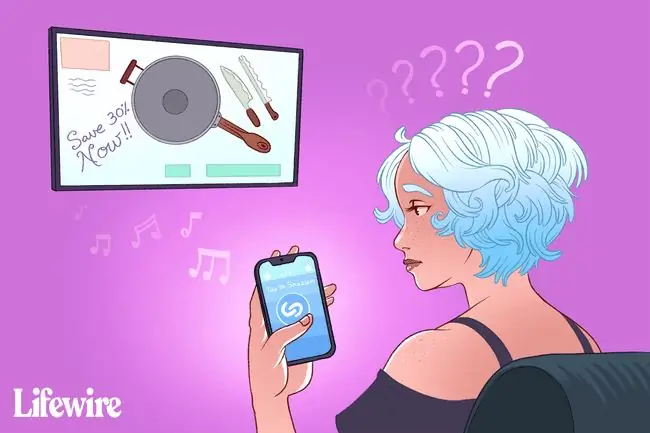
Pomocou Shazamu identifikujte skladbu, ktorá sa prehráva na vašom zariadení
Ak ste si túto bezplatnú aplikáciu nenainštalovali, najprv si ju stiahnite pre svoj operačný systém a spustite ju.
Aplikácia Shazam musí byť spustená na pozadí skôr, ako začnete prehrávať hudbu.
- Spustite aplikáciu Shazam.
- Otvorte svoju preferovanú hudobnú aplikáciu a vyberte a prehrajte neznámu skladbu, ktorú má Shazam identifikovať. V tomto príklade sme použili RadioApp Pro, aplikáciu, ktorá streamuje pozemné rádiové stanice do vášho telefónu.
-
Prepnite späť na aplikáciu Shazam a klepnite na tlačidlo Shazam. Po niekoľkých sekundách by ste mali vidieť informácie o názve skladby a interpretovi.

Image -
Ak máte zvukový súbor, ktorý obsahuje niekoľko skladieb, klepnite na tlačidlo Shazam vždy, keď sa začne prehrávať nová skladba.
Zobraziť a počúvať svoje shazamy
Po dokončení prehrávania neznámych skladieb v telefóne si zobrazte zoznam skladieb, ktoré aplikácia identifikovala zobrazením histórie Shazam. Aplikácia Shazam ukladá všetky identifikované informácie o skladbách do Shazam Library v systéme Android a My Music > Shazams na iOS.
Vyberte skladbu zo zoznamu identifikovaných skladieb a vypočujte si skladbu v Apple Music Store. Môžete tiež streamovať celú skladbu pomocou Spotify, Deezer alebo YouTube Music v systéme Android.
Ak sa rozhodnete streamovať identifikované skladby pomocou Spotify alebo Deezer, na vašom zariadení musia byť nainštalované príslušné aplikácie.
Nastaviť Auto Shazam
Otvorte a spustite aplikáciu Shazam na identifikáciu skladieb od prípadu k prípadu. Ak chcete, aby Shazam počúval na pozadí a určil, čo počuje, zapnite Auto Shazam.
- V systéme iOS: Vyberte ikonu Settings a posuňte prepínač do polohy on vedľa Shazam na začiatku aplikácie. Prípadne ju zapnite dlhým stlačením ikony Shazam.
- V systéme Android: Vyberte a podržte ikonu aplikácie Shazam a klepnite na Auto Shazam.
Tipy na riešenie problémov
Ak máte problémy s identifikáciou skladieb, vyskúšajte tieto opravy:
- Zvýšte hlasitosť na svojom zariadení: Niekedy Shazam nepočuje prehrávanú skladbu, ak mikrofón nezachytí zvuk.
- Používajte slúchadlá: Ďalším spôsobom, ako vyriešiť problém, že Shazam nepočuje piesne, je použitie slúchadiel do uší. Po pripojení podržte slúchadlá vedľa mikrofónu zariadenia, aby ste zistili, či sa tým problém vyriešil. Možno sa budete musieť pohrať s hlasitosťou, aby ste dosiahli správnu úroveň.
FAQ
Ako používam Shazam na Snapchate?
Shazam je zabudovaný do Snapchatu, takže nemusíte sťahovať nič navyše. Ak chcete identifikovať skladbu v službe Snapchat, otvorte a potom stlačte a podržte obrazovku Camera. Shazam identifikuje skladbu a môžete ju odoslať ako snímku.
Ako môžem použiť Shazam na iPhone?
Ak chcete použiť Shazam na iPhone, stiahnite si aplikáciu Shazam pre iOS z App Store. Otvorte aplikáciu a klepnutím na tlačidlo Shazam identifikujte hudbu, ktorá sa prehráva okolo vás. Shazam uloží identifikovanú hudbu do sekcie aplikácie Moja hudba.
Ako pridám Shazam do Control Center?
Ak chcete pridať Shazam do ovládacieho centra vášho iPhone, prejdite na Settings > Control Center a klepnite na Pridať(znamienko plus) vedľa Rozpoznávanie hudby Ak chcete identifikovať prehrávanú skladbu, otvorte ovládacie centrum a klepnite na tlačidlo Rozpoznávanie hudby , ktoré má symbol Shazam logo.






